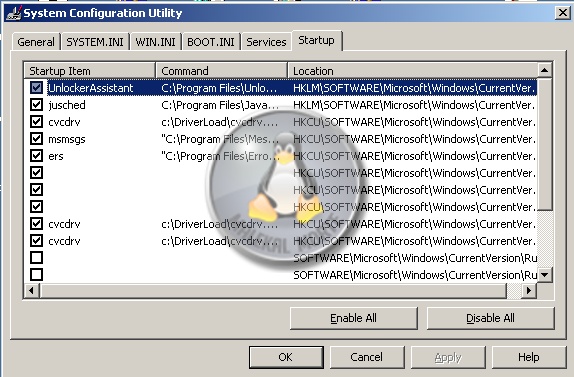Maitriser les programmes au démarrage
Page 1 sur 1
 Maitriser les programmes au démarrage
Maitriser les programmes au démarrage
Si vous avez lu la page Comprendre pourquoi votre ordinateur est ralenti, vous avez compris qu'un programme démarré utilise des ressources système.
Plus vous avez de programmes qui tournent, plus les ressources système sont utilisées occasionnant le ralentissement de l'ordinateur.
Les éditeurs de logiciels ont tendance à rajouter les programmes installés au démarrage de l'ordinateur, à l'arrivée, vous avez 10-20 programmes qui tournent et votre PC devient une tortue.
Cette page vous explique comment maîtriser les programmes au démarrage de votre ordinateur.
Startup Delayer & Hyper Start
Dans le cas où le démarrage de Windows est long mais l'ordinateur n'est pas par la suite lent.
Vous pouvez utiliser Startup Delayer ou Hyper Start.
Ces programmes permettent d'étaler sur le temps le démarrage des programmes afin qu'ils ne démarrent pas tous en même temps et donc occasionner un pic d'utilisation des ressources et à l'arrivée un ralentissement au démarrage de l'ordinateur.
Comment désactiver les programmes au démarrage?
Nous allons maintenant voir comment désactiver les programmes au démarrage de l'ordinateur afin qu'ils ne se chargent plus et donc libérer des ressources et rendre l'ordinateur plus rapide.
Pour rappel, si vous n'utilisez plus le programme, il est plutôt conseillé de de désinstaller ce dernier depuis ajout/suppression de programmes du panneau de configuration.
Enfin, avoir un aperçu des programmes au démarrage peut aussi vous permettre de détecter la présence de malwares sur votre PC.
Voici quelques utilitaires qui vous permettent de désactiver des programmes au démarrage.
Le fait de désactiver le programme du démarrage ne vous empêche pas de l'utiliser, l'icône (s'il y en a une) n'apparaîtra plus en bas à droite à côté de l'horloge, mais vous pourrez démarrer le programme depuis le menu Programmes / Démarrage.
msconfig
msconfig est un utilitaire fourni dans Windows, ce dernier permet d'avoir un aperçu des principaux programmes au démarrage.
Le gros avantage de msconfig est qu'il ne supprime pas le programme du démarrage mais le désactive, il est alors possible de remettre les programmes désactivés au démarrage très facilement.
Vous pouvez lancer msconfig de cette manière : Menu Démarrer / exécuter puis tapez : msconfig et cliquez sur OK.
La gestion des programmes au démarrage se fait à partir du menu démarrage.
Il suffit de décocher les programmes que vous souhaitez désactiver au démarrage, puis de cliquez sur OK.
HijackThis
HijackThis est un programme qui analyse votre système et génére un rapport des points clefs de ce dernier.
HijackThis vous donne beaucoup plus d'informations que msconfig et vous donne d'autres points de chargement de programmes.
HijackThis peut donc vous permettre aussi de visualiser la présence d'autres programmes inutiles.
Pour générer un rapport :
*Double-clic sur HijackThis
*Cliquez sur Do a system scan only
*L'analyse s'effectue et la liste des points clefs s'affichent.
*Pour désactiver un élément, il suffit de cocher les lignes et au final de cliquer sur le bouton Fix Checked
Voici les lignes à surveiller :
*ligne O2 : BHo et barres d'outils. Une seule barre d'outils est nécessaire puisqu'elle offre toutes, en général, les mêmes options
Vous pouvez désinstaller les barres d'outils en trop depuis ajout/suppression de programmes ou les fixer depuis HijackThis, cependant elles seront seulement désactivées et supprimées (les dossiers dans Program Files resteront avec d'autres éléments dans le système).
Privilégiez donc la désinstallation.
*ligne O4 : c'est l'équivalent de la liste fournie par msconfig (voir ci-dessus) + d'autres points du système.
*ligne O23 : Ce sont les services Windows, il ne sert à rien de les fixer depuis HijackThis. Je vous conseille de positionner les services que vous jugez inutiles sur manuel, ainsi ces derniers ne seront pas lancés au démarrage
IMPORTANT : Une fois les lignes fixées, HijackThis créé un dossier backup.
Ce dernier contient des fichiers .reg afin de repositionner les programmes que vous avez désactivés (il suffit de double-cliquer sur les fichiers et accepter l'inscription des données).
Il est important que vous gardiez ce dossier si vous souhaitez revenir en arrière dans le futur.
Quelques conseils sur le choix des programmes à désactiver
Au vu des rapports générés par HijackThis ou la liste donnée par msconfig.. vous vous demandez quels programmes il vaut mieux désactiver et ceux qu'il ne faut pas désactiver.
En priorité :
*Ceux que vous n'utilisez pas - en visualisant la liste, posez vous la question si vous utilisez ce programme, s'il vous est vraiment utile.
*Les programmes d'effets de bureaux qui bouffent un maximum de ressources (Cursor, effets 3D etc..).
*Les programmes de Peer 2 Peer... faut pas pleurer si le surf est lent quand la mule tourne 24/24
*En outre, les PC de marques (HP, Toshiba etc..) ont souvent une panoplie de programmes au démarrage qui sont pas souvent primordiaux (notez qu'il est possible de désinstaller ces programmes avec PC De-Crapifier. Il peut être conseillé de les désactiver. De même pour les logiciels de matériel (Logitech etc..).
*Les programmes de DVD/audio (PowerDVD, iTunes, QuickTime, Windows Media Player), programmes de gravage (Nero etc..) qui ont tendance à s'ajouter au démarrage.
Si vous avez plus de 5 lignes O4 sur HijackThis ou dans la liste de msconfig, vous avez certainement du ménage à faire!
Les lignes à fixer dépendent de l'utilisation que vous faites de votre PC.
Ce que vous pouvez désactiver....
Voici un exemple général des programmes que je considère inutiles ou non primordiales : (ce que considère la personne qui a écrite cet article.)
Rapport 1 :
Les lignes ... O4 :
O4 - HKLM\..\Run: [RemoteControl] "C:\Program Files\CyberLink\PowerDVD\PDVDServ.exe" <-- Programmes multimédia..
O4 - HKLM\..\Run: [LanguageShortcut] "C:\Program Files\CyberLink\PowerDVD\Language\Language.exe"
O4 - HKLM\..\Run: [NeroFilterCheck] C:\WINDOWS\system32\NeroCheck.exe <-- Programmes gravage..
O4 - HKLM\..\Run: [LVCOMSX] C:\WINDOWS\system32\LVCOMSX.EXE
O4 - HKLM\..\Run: [LogitechVideoRepair] C:\Program Files\Logitech\Video\ISStart.exe <-- Logitech.. non primordiale
O4 - HKLM\..\Run: [LogitechVideoTray] C:\Program Files\Logitech\Video\LogiTray.exe <-- Logitech.. non promordiale
O4 - HKLM\..\Run: [QuickTime Task] "C:\Program Files\QuickTime\qttask.exe" -atboottime <-- Programmes multimédia..
O4 - HKLM\..\Run: [iTunesHelper] "C:\Program Files\iTunes\iTunesHelper.exe" <-- Programmes multimédia..
O4 - HKLM\..\Run: [KernelFaultCheck] %systemroot%\system32\dumprep 0 -k
O4 - HKLM\..\Run: [Adobe Reader Speed Launcher] "C:\Program Files\Adobe\Reader 8.0\Reader\Reader_sl.exe"
O4 - HKLM\..\Run: [InCD] C:\Program Files\Ahead\InCD\InCD.exe
O4 - HKLM\..\Run: [Google Desktop Search] "C:\Program Files\Google\Google Desktop Search\GoogleDesktop.exe" /startup
O4 - HKCU\..\Run: [CTFMON.EXE] C:\WINDOWS\system32\ctfmon.exe
O4 - HKCU\..\Run: [CursorXP] C:\themeGold55\CursorXP\CursorXP.exe -s <--Programmes d'effets de bureau... ralentissement
O4 - HKCU\..\Run: [msnmsgr] ~"C:\Program Files\Windows Live\Messenger\msnmsgr.exe" /background
O4 - HKCU\..\Run: [swg] C:\Program Files\Google\GoogleToolbarNotifier\GoogleToolbarNotifier.exe <-- Grosse consommation de ressources dû à l'indexation des ressources, de même pour l'équivalent Microsoft : Live Desktop Search
O4 - HKCU\..\Run: [LDM] C:\Program Files\Logitech\Desktop Messenger\8876480\Program\BackWeb-8876480.exe
O4 - HKCU\..\Run: [SweetIM] C:\Program Files\Macrogaming\SweetIM\SweetIM.exe <-- programmes émoticons inutiles
O4 - HKCU\..\Run: [Dot1XCfg] C:\Program Files\Dot1XCfg\Dot1XCfg.exe <-- Adware.... : http://www.google.fr/search?q=Dot1XCfg
O4 - HKCU\..\Run: [MSMSGS] "C:\Program Files\Messenger\msmsgs.exe" /background <-- Pas besoin de l'avoir au démarrage, à lancer quand vous utilisez si vous chattez pas 24/24...
O4 - HKCU\..\Run: [WMPNSCFG] C:\Program Files\Windows Media Player\WMPNSCFG.exe <-- Programmes multimédia..
Plus vous avez de programmes qui tournent, plus les ressources système sont utilisées occasionnant le ralentissement de l'ordinateur.
Les éditeurs de logiciels ont tendance à rajouter les programmes installés au démarrage de l'ordinateur, à l'arrivée, vous avez 10-20 programmes qui tournent et votre PC devient une tortue.
Cette page vous explique comment maîtriser les programmes au démarrage de votre ordinateur.
Startup Delayer & Hyper Start
Dans le cas où le démarrage de Windows est long mais l'ordinateur n'est pas par la suite lent.
Vous pouvez utiliser Startup Delayer ou Hyper Start.
Ces programmes permettent d'étaler sur le temps le démarrage des programmes afin qu'ils ne démarrent pas tous en même temps et donc occasionner un pic d'utilisation des ressources et à l'arrivée un ralentissement au démarrage de l'ordinateur.
Comment désactiver les programmes au démarrage?
Nous allons maintenant voir comment désactiver les programmes au démarrage de l'ordinateur afin qu'ils ne se chargent plus et donc libérer des ressources et rendre l'ordinateur plus rapide.
Pour rappel, si vous n'utilisez plus le programme, il est plutôt conseillé de de désinstaller ce dernier depuis ajout/suppression de programmes du panneau de configuration.
Enfin, avoir un aperçu des programmes au démarrage peut aussi vous permettre de détecter la présence de malwares sur votre PC.
Voici quelques utilitaires qui vous permettent de désactiver des programmes au démarrage.
Le fait de désactiver le programme du démarrage ne vous empêche pas de l'utiliser, l'icône (s'il y en a une) n'apparaîtra plus en bas à droite à côté de l'horloge, mais vous pourrez démarrer le programme depuis le menu Programmes / Démarrage.
msconfig
msconfig est un utilitaire fourni dans Windows, ce dernier permet d'avoir un aperçu des principaux programmes au démarrage.
Le gros avantage de msconfig est qu'il ne supprime pas le programme du démarrage mais le désactive, il est alors possible de remettre les programmes désactivés au démarrage très facilement.
Vous pouvez lancer msconfig de cette manière : Menu Démarrer / exécuter puis tapez : msconfig et cliquez sur OK.
La gestion des programmes au démarrage se fait à partir du menu démarrage.
Il suffit de décocher les programmes que vous souhaitez désactiver au démarrage, puis de cliquez sur OK.
HijackThis
HijackThis est un programme qui analyse votre système et génére un rapport des points clefs de ce dernier.
HijackThis vous donne beaucoup plus d'informations que msconfig et vous donne d'autres points de chargement de programmes.
HijackThis peut donc vous permettre aussi de visualiser la présence d'autres programmes inutiles.
Pour générer un rapport :
*Double-clic sur HijackThis
*Cliquez sur Do a system scan only
*L'analyse s'effectue et la liste des points clefs s'affichent.
*Pour désactiver un élément, il suffit de cocher les lignes et au final de cliquer sur le bouton Fix Checked
Voici les lignes à surveiller :
*ligne O2 : BHo et barres d'outils. Une seule barre d'outils est nécessaire puisqu'elle offre toutes, en général, les mêmes options
Vous pouvez désinstaller les barres d'outils en trop depuis ajout/suppression de programmes ou les fixer depuis HijackThis, cependant elles seront seulement désactivées et supprimées (les dossiers dans Program Files resteront avec d'autres éléments dans le système).
Privilégiez donc la désinstallation.
*ligne O4 : c'est l'équivalent de la liste fournie par msconfig (voir ci-dessus) + d'autres points du système.
*ligne O23 : Ce sont les services Windows, il ne sert à rien de les fixer depuis HijackThis. Je vous conseille de positionner les services que vous jugez inutiles sur manuel, ainsi ces derniers ne seront pas lancés au démarrage
IMPORTANT : Une fois les lignes fixées, HijackThis créé un dossier backup.
Ce dernier contient des fichiers .reg afin de repositionner les programmes que vous avez désactivés (il suffit de double-cliquer sur les fichiers et accepter l'inscription des données).
Il est important que vous gardiez ce dossier si vous souhaitez revenir en arrière dans le futur.
Quelques conseils sur le choix des programmes à désactiver
Au vu des rapports générés par HijackThis ou la liste donnée par msconfig.. vous vous demandez quels programmes il vaut mieux désactiver et ceux qu'il ne faut pas désactiver.
En priorité :
*Ceux que vous n'utilisez pas - en visualisant la liste, posez vous la question si vous utilisez ce programme, s'il vous est vraiment utile.
*Les programmes d'effets de bureaux qui bouffent un maximum de ressources (Cursor, effets 3D etc..).
*Les programmes de Peer 2 Peer... faut pas pleurer si le surf est lent quand la mule tourne 24/24
*En outre, les PC de marques (HP, Toshiba etc..) ont souvent une panoplie de programmes au démarrage qui sont pas souvent primordiaux (notez qu'il est possible de désinstaller ces programmes avec PC De-Crapifier. Il peut être conseillé de les désactiver. De même pour les logiciels de matériel (Logitech etc..).
*Les programmes de DVD/audio (PowerDVD, iTunes, QuickTime, Windows Media Player), programmes de gravage (Nero etc..) qui ont tendance à s'ajouter au démarrage.
Si vous avez plus de 5 lignes O4 sur HijackThis ou dans la liste de msconfig, vous avez certainement du ménage à faire!
Les lignes à fixer dépendent de l'utilisation que vous faites de votre PC.
Ce que vous pouvez désactiver....
Voici un exemple général des programmes que je considère inutiles ou non primordiales : (ce que considère la personne qui a écrite cet article.)
Rapport 1 :
Les lignes ... O4 :
O4 - HKLM\..\Run: [RemoteControl] "C:\Program Files\CyberLink\PowerDVD\PDVDServ.exe" <-- Programmes multimédia..
O4 - HKLM\..\Run: [LanguageShortcut] "C:\Program Files\CyberLink\PowerDVD\Language\Language.exe"
O4 - HKLM\..\Run: [NeroFilterCheck] C:\WINDOWS\system32\NeroCheck.exe <-- Programmes gravage..
O4 - HKLM\..\Run: [LVCOMSX] C:\WINDOWS\system32\LVCOMSX.EXE
O4 - HKLM\..\Run: [LogitechVideoRepair] C:\Program Files\Logitech\Video\ISStart.exe <-- Logitech.. non primordiale
O4 - HKLM\..\Run: [LogitechVideoTray] C:\Program Files\Logitech\Video\LogiTray.exe <-- Logitech.. non promordiale
O4 - HKLM\..\Run: [QuickTime Task] "C:\Program Files\QuickTime\qttask.exe" -atboottime <-- Programmes multimédia..
O4 - HKLM\..\Run: [iTunesHelper] "C:\Program Files\iTunes\iTunesHelper.exe" <-- Programmes multimédia..
O4 - HKLM\..\Run: [KernelFaultCheck] %systemroot%\system32\dumprep 0 -k
O4 - HKLM\..\Run: [Adobe Reader Speed Launcher] "C:\Program Files\Adobe\Reader 8.0\Reader\Reader_sl.exe"
O4 - HKLM\..\Run: [InCD] C:\Program Files\Ahead\InCD\InCD.exe
O4 - HKLM\..\Run: [Google Desktop Search] "C:\Program Files\Google\Google Desktop Search\GoogleDesktop.exe" /startup
O4 - HKCU\..\Run: [CTFMON.EXE] C:\WINDOWS\system32\ctfmon.exe
O4 - HKCU\..\Run: [CursorXP] C:\themeGold55\CursorXP\CursorXP.exe -s <--Programmes d'effets de bureau... ralentissement
O4 - HKCU\..\Run: [msnmsgr] ~"C:\Program Files\Windows Live\Messenger\msnmsgr.exe" /background
O4 - HKCU\..\Run: [swg] C:\Program Files\Google\GoogleToolbarNotifier\GoogleToolbarNotifier.exe <-- Grosse consommation de ressources dû à l'indexation des ressources, de même pour l'équivalent Microsoft : Live Desktop Search
O4 - HKCU\..\Run: [LDM] C:\Program Files\Logitech\Desktop Messenger\8876480\Program\BackWeb-8876480.exe
O4 - HKCU\..\Run: [SweetIM] C:\Program Files\Macrogaming\SweetIM\SweetIM.exe <-- programmes émoticons inutiles
O4 - HKCU\..\Run: [Dot1XCfg] C:\Program Files\Dot1XCfg\Dot1XCfg.exe <-- Adware.... : http://www.google.fr/search?q=Dot1XCfg
O4 - HKCU\..\Run: [MSMSGS] "C:\Program Files\Messenger\msmsgs.exe" /background <-- Pas besoin de l'avoir au démarrage, à lancer quand vous utilisez si vous chattez pas 24/24...
O4 - HKCU\..\Run: [WMPNSCFG] C:\Program Files\Windows Media Player\WMPNSCFG.exe <-- Programmes multimédia..
Dernière édition par KIMI le Jeu 22 Jan - 2:48, édité 1 fois
 Re: Maitriser les programmes au démarrage
Re: Maitriser les programmes au démarrage
Rapport 2 :
O4 - HKCU\..\Run: [WhenUSave] "C:\Program Files\Save\Save.exe" <-- Adware type Zango.... voir : viewtopic.php?f=33&t=5795 - utilisez Google pour le déterminer
O4 - HKLM\..\Run: [HControl] C:\WINDOWS\ATK0100\HControl.exe
O4 - HKLM\..\Run: [RTHDCPL] RTHDCPL.EXE
O4 - HKLM\..\Run: [Alcmtr] ALCMTR.EXE
O4 - HKLM\..\Run: [SynTPLpr] C:\Program Files\Synaptics\SynTP\SynTPLpr.exe
O4 - HKLM\..\Run: [SynTPEnh] C:\Program Files\Synaptics\SynTP\SynTPEnh.exe
O4 - HKLM\..\Run: [NvCplDaemon] RUNDLL32.EXE C:\WINDOWS\system32\NvCpl.dll,NvStartup
O4 - HKLM\..\Run: [nwiz] nwiz.exe /install
O4 - HKLM\..\Run: [Zshutdown] c:\sysprep\patch\sysprep.cmd
O4 - HKLM\..\Run: [RemoteControl] "C:\Program Files\ASUSTeK\ASUSDVD\PDVDServ.exe"
O4 - HKLM\..\Run: [DAEMON Tools] "C:\Program Files\DAEMON Tools\daemon.exe" -lang 1033 <-- Programmes Gravure/ISO..
O4 - HKLM\..\Run: [NeroFilterCheck] C:\WINDOWS\system32\NeroCheck.exe <-- Programmes Gravure/ISO..
O4 - HKLM\..\Run: [QuickTime Task] "C:\Program Files\QuickTime\qttask.exe" -atboottime
O4 - HKLM\..\Run: [Adobe Reader Speed Launcher] "C:\Program Files\Adobe\Reader 8.0\Reader\Reader_sl.exe"
O4 - HKLM\..\Run: [PWRISOVM.EXE] C:\Program Files\PowerISO\PWRISOVM.EXE <-- Programmes Gravure/ISO..
O4 - HKCU\..\Run: [WOOKIT] C:\PROGRA~1\WANADOO\Shell.exe appLaunchClientZone.shl|DEFAULT=cnx|PARAM=
O4 - HKCU\..\Run: [msnmsgr] "C:\Program Files\MSN Messenger\msnmsgr.exe" /background
O4 - HKCU\..\Run: [BitTorrent] "C:\Program Files\BitTorrent\bittorrent.exe" --force_start_minimized <-- P2P.. vous voulez ramer 24/24 ?
O4 - HKCU\..\Run: [Skype] "C:\Program Files\Skype\Phone\Skype.exe" /nosplash /minimized <-- Pas besoin de l'avoir au démarrage, à lancer quand vous utilisez si vous chattez pas 24/24...
O4 - HKCU\..\Run: [swg] C:\Program Files\Google\GoogleToolbarNotifier\GoogleToolbarNotifier.exe
O4 - HKCU\..\Run: [Steam] "C:\Program Files\Steam\Steam.exe" -silent
Ce que vous pouvez NE PAS désactiver ou faire attention....
Certains programmes (notamment pour la connexion) peuvent vous être utiles. Ils ne sont pas primordiales, mais selon vos habitudes (j'établis la connexion en allant là, en cliquant là), si l'icône disparaît vous pouvez être perdu.
Bien sûr.... les programmes de protection... exemple :
O4 - HKCU\..\Run: [SpybotSD TeaTimer] C:\Program Files\Spybot - Search & Destroy\TeaTimer.exe
O4 - HKLM\..\Run: [avgnt] "C:\Program Files\Avira\AntiVir PersonalEdition Classic\avgnt.exe" /min
O4 - HKLM\..\Run: [AVP] "C:\Program Files\Kaspersky Lab\Kaspersky Anti-Virus 7.0\avp.exe"
O4 - HKLM\..\Run: [Symantec NetDriver Monitor] C:\PROGRA~1\SYMNET~1\SNDMon.exe /Consumer
O4 - HKLM\..\Run: [!AVG Anti-Spyware] "C:\Program Files\Grisoft\AVG Anti-Spyware 7.5\avgas.exe" /minimized
Les programmes de lancement de connexion, si vous les désactivez, selon votre niveau, vous pouvez être embêté pour établir la connexion internet ex :
O4 - HKLM\..\Run: [WooCnxMon] C:\PROGRA~1\WANADOO\CnxMon.exe
O4 - HKLM\..\Run: [WOOWATCH] C:\PROGRA~1\WANADOO\Watch.exe
O4 - HKLM\..\Run: [WOOTASKBARICON] C:\PROGRA~1\WANADOO\TaskbarIcon.exe
O4 - HKLM\..\Run: [SpeedTouch USB Diagnostics] "C:\Program Files\Thomson\SpeedTouch USB\Dragdiag.exe"
Pareil pour la gestion du Wifi (Wireless)... Windows embarque ce qu'il faut, mais vous pouvez être embêté... !
O4 - HKLM\..\Run: [Wireless Console] C:\Program Files\ASUS\Wireless Console\wcourier.exe
O4 - HKLM\..\Run: [IntelWireless] C:\Program Files\Intel\Wireless\Bin\ifrmewrk.exe /tf Intel PROSet/Wireless
O4 - HKLM\..\Run: [EOUApp] C:\Program Files\Intel\Wireless\Bin\EOUWiz.exe
Les programmes de mises à jour qui vérifient les nouvelles versions... ces derniers permettent de maintenir vos programmes à jour, pour Java c'est important, laissez jushed.
Si vous voyez le mot Update, ne touchez pas. Les programmes non à jour contiennent des failles de sécurités qui peuvent via des exploits sur des sites WEB conduire à l'infection.
En outre, vous pouvez faire un scan de vulnérabilité afin de vérifier que les logiciels sont à jour et sans failles de sécurités.
Exemple :
O4 - HKCU\..\Run: [LogitechSoftwareUpdate] "C:\Program Files\Logitech\Video\ManifestEngine.exe" boot
O4 - HKLM\..\Run: [SunJavaUpdateSched] "C:\Program Files\Java\jre1.6.0_03\bin\jusched.exe"
O4 - HKCU\..\Run: [AdobeUpdater] C:\Program Files\Fichiers communs\Adobe\Updater5\AdobeUpdater.exe
O4 - HKLM\..\Run: [HP Software Update] C:\Program Files\HP\HP Software Update\HPWuSchd2.exe
O4 - HKLM\..\Run: [ASUS Live Update] C:\Program Files\ASUS\ASUS Live Update\ALU.exe
NOTE pour le BackWeb Logitech :
Le backWeb sert à mettre à jour des news et non les pilotes et autres logitech... vous pouvez le désinstaller par ajout/suppression de programmes.
ex de ligne : C:\Program Files\Logitech\Desktop Messenger\8876480\Program\BackWeb-8876480.exe
Les programmes de gestion d'énergie, on retrouve souvent sur les portables... Windows intègre ce qu'il faut au niveau de la gestion de l'énergie, à voir si vous en avez besoin. Exemple :
O4 - HKLM\..\Run: [Power_Gear] C:\Program Files\ASUS\Power4 Gear\BatteryLife.exe 1 <-- Programme de gestion énergie,
O4 - HKCU\..\Run: [WhenUSave] "C:\Program Files\Save\Save.exe" <-- Adware type Zango.... voir : viewtopic.php?f=33&t=5795 - utilisez Google pour le déterminer
O4 - HKLM\..\Run: [HControl] C:\WINDOWS\ATK0100\HControl.exe
O4 - HKLM\..\Run: [RTHDCPL] RTHDCPL.EXE
O4 - HKLM\..\Run: [Alcmtr] ALCMTR.EXE
O4 - HKLM\..\Run: [SynTPLpr] C:\Program Files\Synaptics\SynTP\SynTPLpr.exe
O4 - HKLM\..\Run: [SynTPEnh] C:\Program Files\Synaptics\SynTP\SynTPEnh.exe
O4 - HKLM\..\Run: [NvCplDaemon] RUNDLL32.EXE C:\WINDOWS\system32\NvCpl.dll,NvStartup
O4 - HKLM\..\Run: [nwiz] nwiz.exe /install
O4 - HKLM\..\Run: [Zshutdown] c:\sysprep\patch\sysprep.cmd
O4 - HKLM\..\Run: [RemoteControl] "C:\Program Files\ASUSTeK\ASUSDVD\PDVDServ.exe"
O4 - HKLM\..\Run: [DAEMON Tools] "C:\Program Files\DAEMON Tools\daemon.exe" -lang 1033 <-- Programmes Gravure/ISO..
O4 - HKLM\..\Run: [NeroFilterCheck] C:\WINDOWS\system32\NeroCheck.exe <-- Programmes Gravure/ISO..
O4 - HKLM\..\Run: [QuickTime Task] "C:\Program Files\QuickTime\qttask.exe" -atboottime
O4 - HKLM\..\Run: [Adobe Reader Speed Launcher] "C:\Program Files\Adobe\Reader 8.0\Reader\Reader_sl.exe"
O4 - HKLM\..\Run: [PWRISOVM.EXE] C:\Program Files\PowerISO\PWRISOVM.EXE <-- Programmes Gravure/ISO..
O4 - HKCU\..\Run: [WOOKIT] C:\PROGRA~1\WANADOO\Shell.exe appLaunchClientZone.shl|DEFAULT=cnx|PARAM=
O4 - HKCU\..\Run: [msnmsgr] "C:\Program Files\MSN Messenger\msnmsgr.exe" /background
O4 - HKCU\..\Run: [BitTorrent] "C:\Program Files\BitTorrent\bittorrent.exe" --force_start_minimized <-- P2P.. vous voulez ramer 24/24 ?
O4 - HKCU\..\Run: [Skype] "C:\Program Files\Skype\Phone\Skype.exe" /nosplash /minimized <-- Pas besoin de l'avoir au démarrage, à lancer quand vous utilisez si vous chattez pas 24/24...
O4 - HKCU\..\Run: [swg] C:\Program Files\Google\GoogleToolbarNotifier\GoogleToolbarNotifier.exe
O4 - HKCU\..\Run: [Steam] "C:\Program Files\Steam\Steam.exe" -silent
Ce que vous pouvez NE PAS désactiver ou faire attention....
Certains programmes (notamment pour la connexion) peuvent vous être utiles. Ils ne sont pas primordiales, mais selon vos habitudes (j'établis la connexion en allant là, en cliquant là), si l'icône disparaît vous pouvez être perdu.
Bien sûr.... les programmes de protection... exemple :
O4 - HKCU\..\Run: [SpybotSD TeaTimer] C:\Program Files\Spybot - Search & Destroy\TeaTimer.exe
O4 - HKLM\..\Run: [avgnt] "C:\Program Files\Avira\AntiVir PersonalEdition Classic\avgnt.exe" /min
O4 - HKLM\..\Run: [AVP] "C:\Program Files\Kaspersky Lab\Kaspersky Anti-Virus 7.0\avp.exe"
O4 - HKLM\..\Run: [Symantec NetDriver Monitor] C:\PROGRA~1\SYMNET~1\SNDMon.exe /Consumer
O4 - HKLM\..\Run: [!AVG Anti-Spyware] "C:\Program Files\Grisoft\AVG Anti-Spyware 7.5\avgas.exe" /minimized
Les programmes de lancement de connexion, si vous les désactivez, selon votre niveau, vous pouvez être embêté pour établir la connexion internet ex :
O4 - HKLM\..\Run: [WooCnxMon] C:\PROGRA~1\WANADOO\CnxMon.exe
O4 - HKLM\..\Run: [WOOWATCH] C:\PROGRA~1\WANADOO\Watch.exe
O4 - HKLM\..\Run: [WOOTASKBARICON] C:\PROGRA~1\WANADOO\TaskbarIcon.exe
O4 - HKLM\..\Run: [SpeedTouch USB Diagnostics] "C:\Program Files\Thomson\SpeedTouch USB\Dragdiag.exe"
Pareil pour la gestion du Wifi (Wireless)... Windows embarque ce qu'il faut, mais vous pouvez être embêté... !
O4 - HKLM\..\Run: [Wireless Console] C:\Program Files\ASUS\Wireless Console\wcourier.exe
O4 - HKLM\..\Run: [IntelWireless] C:\Program Files\Intel\Wireless\Bin\ifrmewrk.exe /tf Intel PROSet/Wireless
O4 - HKLM\..\Run: [EOUApp] C:\Program Files\Intel\Wireless\Bin\EOUWiz.exe
Les programmes de mises à jour qui vérifient les nouvelles versions... ces derniers permettent de maintenir vos programmes à jour, pour Java c'est important, laissez jushed.
Si vous voyez le mot Update, ne touchez pas. Les programmes non à jour contiennent des failles de sécurités qui peuvent via des exploits sur des sites WEB conduire à l'infection.
En outre, vous pouvez faire un scan de vulnérabilité afin de vérifier que les logiciels sont à jour et sans failles de sécurités.
Exemple :
O4 - HKCU\..\Run: [LogitechSoftwareUpdate] "C:\Program Files\Logitech\Video\ManifestEngine.exe" boot
O4 - HKLM\..\Run: [SunJavaUpdateSched] "C:\Program Files\Java\jre1.6.0_03\bin\jusched.exe"
O4 - HKCU\..\Run: [AdobeUpdater] C:\Program Files\Fichiers communs\Adobe\Updater5\AdobeUpdater.exe
O4 - HKLM\..\Run: [HP Software Update] C:\Program Files\HP\HP Software Update\HPWuSchd2.exe
O4 - HKLM\..\Run: [ASUS Live Update] C:\Program Files\ASUS\ASUS Live Update\ALU.exe
NOTE pour le BackWeb Logitech :
Le backWeb sert à mettre à jour des news et non les pilotes et autres logitech... vous pouvez le désinstaller par ajout/suppression de programmes.
ex de ligne : C:\Program Files\Logitech\Desktop Messenger\8876480\Program\BackWeb-8876480.exe
Les programmes de gestion d'énergie, on retrouve souvent sur les portables... Windows intègre ce qu'il faut au niveau de la gestion de l'énergie, à voir si vous en avez besoin. Exemple :
O4 - HKLM\..\Run: [Power_Gear] C:\Program Files\ASUS\Power4 Gear\BatteryLife.exe 1 <-- Programme de gestion énergie,
Page 1 sur 1
Permission de ce forum:
Vous ne pouvez pas répondre aux sujets dans ce forum|
|
|